长春版七年级下册信息技术 8.初识Photoshop 教案
文档属性
| 名称 | 长春版七年级下册信息技术 8.初识Photoshop 教案 | 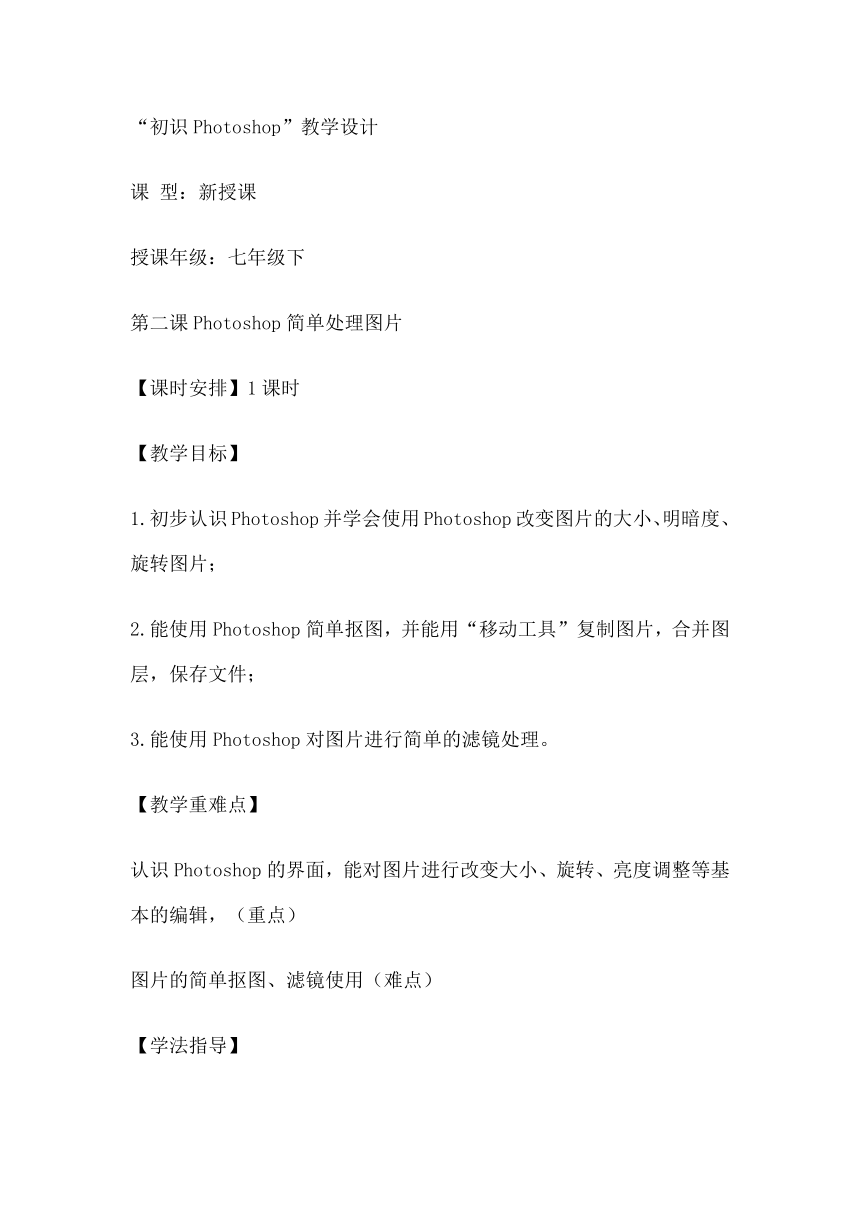 | |
| 格式 | doc | ||
| 文件大小 | 28.0KB | ||
| 资源类型 | 教案 | ||
| 版本资源 | 通用版 | ||
| 科目 | 信息技术(信息科技) | ||
| 更新时间 | 2021-01-20 10:21:38 | ||
图片预览
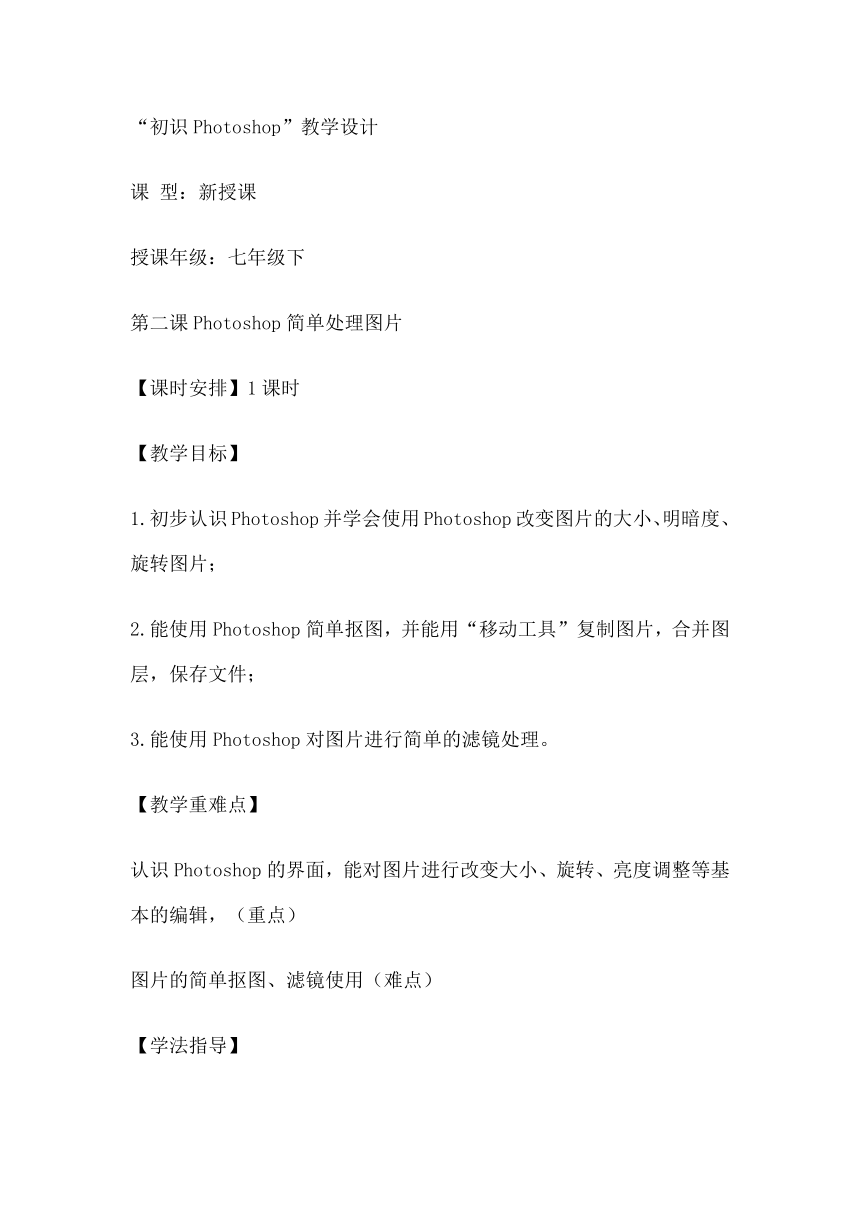
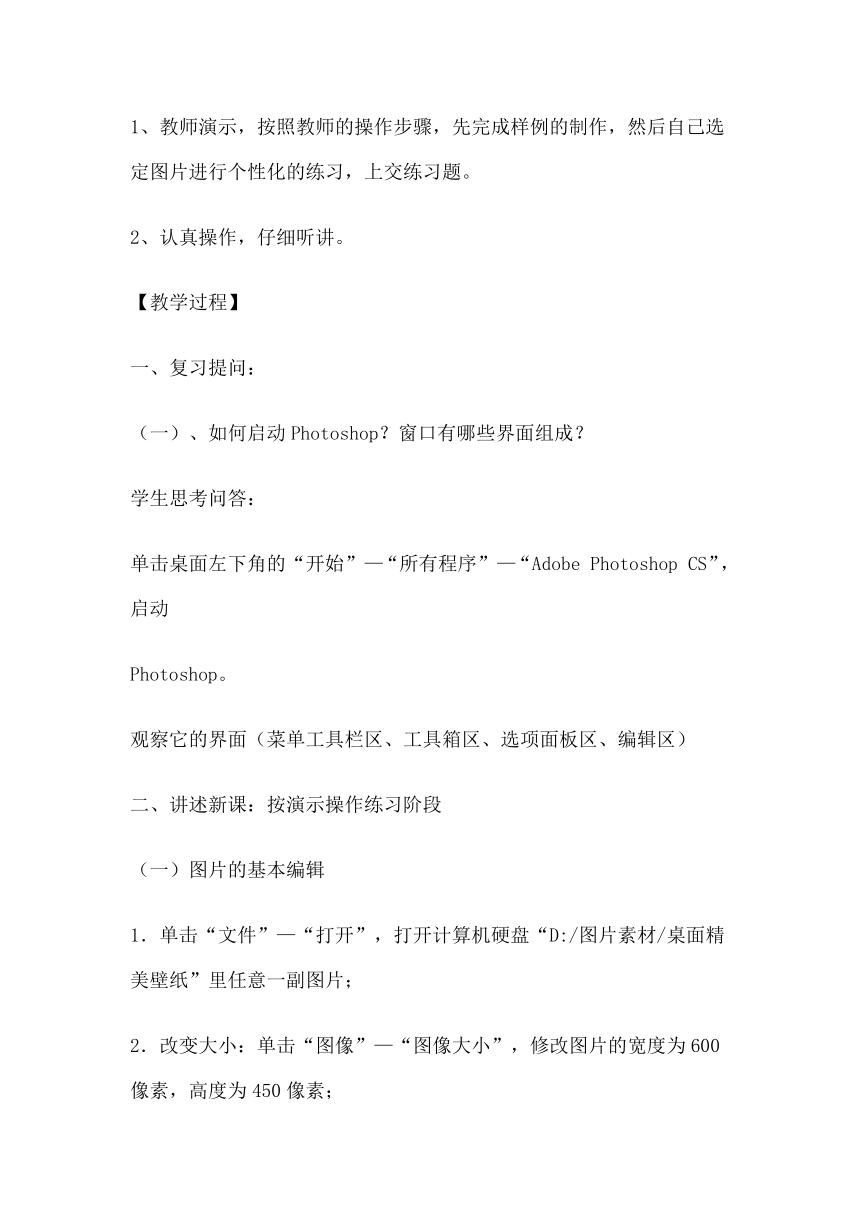
文档简介
“初识Photoshop”教学设计
课
型:新授课
授课年级:七年级下
第二课Photoshop简单处理图片
【课时安排】1课时
【教学目标】
1.初步认识Photoshop并学会使用Photoshop改变图片的大小、明暗度、旋转图片;
2.能使用Photoshop简单抠图,并能用“移动工具”复制图片,合并图层,保存文件;
3.能使用Photoshop对图片进行简单的滤镜处理。
【教学重难点】
认识Photoshop的界面,能对图片进行改变大小、旋转、亮度调整等基本的编辑,(重点)
图片的简单抠图、滤镜使用(难点)
【学法指导】
1、教师演示,按照教师的操作步骤,先完成样例的制作,然后自己选定图片进行个性化的练习,上交练习题。
2、认真操作,仔细听讲。
【教学过程】
一、复习提问:
(一)、如何启动Photoshop?窗口有哪些界面组成?
学生思考问答:
单击桌面左下角的“开始”—“所有程序”—“Adobe
Photoshop
CS”,启动
Photoshop。
观察它的界面(菜单工具栏区、工具箱区、选项面板区、编辑区)
二、讲述新课:按演示操作练习阶段
(一)图片的基本编辑
1.单击“文件”—“打开”,打开计算机硬盘“D:/图片素材/桌面精美壁纸”里任意一副图片;
2.改变大小:单击“图像”—“图像大小”,修改图片的宽度为600像素,高度为450像素;
3.调整亮度:单击“图像”—“亮度/对比度”,试着调整图片的明亮度;
4.旋转图片:单击“图像”—“旋转画布”,试一试选择某个选项,进行图片的旋转练习;
5.使用滤镜:单击“滤镜”—“风格化”—“浮雕效果”,根据预览自己设计数值,满意后确定。
教师强调说明:
(说明:每次操作如果不满意,可以单击“历史记录”面板,选择重做那一项,相当于“撤销”)
6.保存图片:单击“文件”—“存储为”(相当于“另存为”),将修改后的图片保存到桌面,起名为“练习1”
(二)简单抠图游戏
(先下载本例题使用的两幅图片:
http://www./filebox/down/fc/ac9ff9595d62ae45f468d29ab6c0b052
)
1.打开例题图片“图1”;
2.认识工具箱里的“移动工具”、“套索工具”(包括“套索工具”、“多边形套索工具”和“磁性套索工具”);
3.抠图:此处我们需要扣出小女孩,界限分明的区域我们可以使用“磁性套索工具”。
单击“磁性套索工具”,按住左键,沿着小女孩区域边缘移动,选中该区域;
教师强调说明:
NO.4
(说明:在使用“磁性套索工具”时,经常遇到选错了但是鼠标上的选择虚线无法回收的现象,方法:只要双击鼠标,出现选中的虚线,然后按Ctrl+D取消选择)
4.移动:打开例题图片“图2”,使用移动工具,指向刚刚选中的区域,按住左键拖动到“图2”中,松开手,我们发现选中的区域已经被拖动到该图片上;
5.调整大小:单击“图2”的标题栏,使其变成当前工作图片,确认选中“图层1”,按下Ctrl+T,图层周围出现八个控制点,按住Shift键调整图片到合适大小,移动到合适位置;
6.保存图片:单击“文件”—“存储为”,将图片另存到桌面,取名为“练习2”,保存类型为“Jpeg”格式。
三、练习:
自己实战阶段
(一)从桌面文件夹“图片”中任选一副自己喜欢的图片,对图片进行简单编辑,不需要旋转,要求图片大小为“800
600像素”,最终选择一种自己喜欢的滤镜效果,保存图片到桌面,取名为“姓名1”;
(二)从桌面文件夹“图片”中任选一副适合抠图的图片,使用“套索工具”扣出图片上的某区域,比如人物、动物等,然后将所扣物体与另一幅图片结合,合并图层,并保存到桌面,取名为“姓名2”
教学反思:
大部分学生掌握了Photoshop来改变图片的大小、明暗度、旋转图片;能使用Photoshop简单抠图,并能用“移动工具”复制图片,合并图层,保存文件;.能使用Photoshop对图片进行简单的滤镜处理。但也有一少部分学生因为基础差,并没有很好掌握这些知识。尤其是合并图层这一部分最容易遗漏。希以后加强这部分学生的辅导。
课
型:新授课
授课年级:七年级下
第二课Photoshop简单处理图片
【课时安排】1课时
【教学目标】
1.初步认识Photoshop并学会使用Photoshop改变图片的大小、明暗度、旋转图片;
2.能使用Photoshop简单抠图,并能用“移动工具”复制图片,合并图层,保存文件;
3.能使用Photoshop对图片进行简单的滤镜处理。
【教学重难点】
认识Photoshop的界面,能对图片进行改变大小、旋转、亮度调整等基本的编辑,(重点)
图片的简单抠图、滤镜使用(难点)
【学法指导】
1、教师演示,按照教师的操作步骤,先完成样例的制作,然后自己选定图片进行个性化的练习,上交练习题。
2、认真操作,仔细听讲。
【教学过程】
一、复习提问:
(一)、如何启动Photoshop?窗口有哪些界面组成?
学生思考问答:
单击桌面左下角的“开始”—“所有程序”—“Adobe
Photoshop
CS”,启动
Photoshop。
观察它的界面(菜单工具栏区、工具箱区、选项面板区、编辑区)
二、讲述新课:按演示操作练习阶段
(一)图片的基本编辑
1.单击“文件”—“打开”,打开计算机硬盘“D:/图片素材/桌面精美壁纸”里任意一副图片;
2.改变大小:单击“图像”—“图像大小”,修改图片的宽度为600像素,高度为450像素;
3.调整亮度:单击“图像”—“亮度/对比度”,试着调整图片的明亮度;
4.旋转图片:单击“图像”—“旋转画布”,试一试选择某个选项,进行图片的旋转练习;
5.使用滤镜:单击“滤镜”—“风格化”—“浮雕效果”,根据预览自己设计数值,满意后确定。
教师强调说明:
(说明:每次操作如果不满意,可以单击“历史记录”面板,选择重做那一项,相当于“撤销”)
6.保存图片:单击“文件”—“存储为”(相当于“另存为”),将修改后的图片保存到桌面,起名为“练习1”
(二)简单抠图游戏
(先下载本例题使用的两幅图片:
http://www./filebox/down/fc/ac9ff9595d62ae45f468d29ab6c0b052
)
1.打开例题图片“图1”;
2.认识工具箱里的“移动工具”、“套索工具”(包括“套索工具”、“多边形套索工具”和“磁性套索工具”);
3.抠图:此处我们需要扣出小女孩,界限分明的区域我们可以使用“磁性套索工具”。
单击“磁性套索工具”,按住左键,沿着小女孩区域边缘移动,选中该区域;
教师强调说明:
NO.4
(说明:在使用“磁性套索工具”时,经常遇到选错了但是鼠标上的选择虚线无法回收的现象,方法:只要双击鼠标,出现选中的虚线,然后按Ctrl+D取消选择)
4.移动:打开例题图片“图2”,使用移动工具,指向刚刚选中的区域,按住左键拖动到“图2”中,松开手,我们发现选中的区域已经被拖动到该图片上;
5.调整大小:单击“图2”的标题栏,使其变成当前工作图片,确认选中“图层1”,按下Ctrl+T,图层周围出现八个控制点,按住Shift键调整图片到合适大小,移动到合适位置;
6.保存图片:单击“文件”—“存储为”,将图片另存到桌面,取名为“练习2”,保存类型为“Jpeg”格式。
三、练习:
自己实战阶段
(一)从桌面文件夹“图片”中任选一副自己喜欢的图片,对图片进行简单编辑,不需要旋转,要求图片大小为“800
600像素”,最终选择一种自己喜欢的滤镜效果,保存图片到桌面,取名为“姓名1”;
(二)从桌面文件夹“图片”中任选一副适合抠图的图片,使用“套索工具”扣出图片上的某区域,比如人物、动物等,然后将所扣物体与另一幅图片结合,合并图层,并保存到桌面,取名为“姓名2”
教学反思:
大部分学生掌握了Photoshop来改变图片的大小、明暗度、旋转图片;能使用Photoshop简单抠图,并能用“移动工具”复制图片,合并图层,保存文件;.能使用Photoshop对图片进行简单的滤镜处理。但也有一少部分学生因为基础差,并没有很好掌握这些知识。尤其是合并图层这一部分最容易遗漏。希以后加强这部分学生的辅导。
同课章节目录
